Ajout de transitions
Il existe de nombreux types de transitions dans la bibliothèque. Pour chaque type, vous choisissez un effet prédéfini particulier à l'aide des diapos. Par exemple, vous pouvez faire votre choix parmi les styles de transition populaires, comme Dissoudre, Fondu enchaîné et Fondu sur noir. Les transitions Mouvement de la caméra les simulent des effets de style caméra cinématographique.
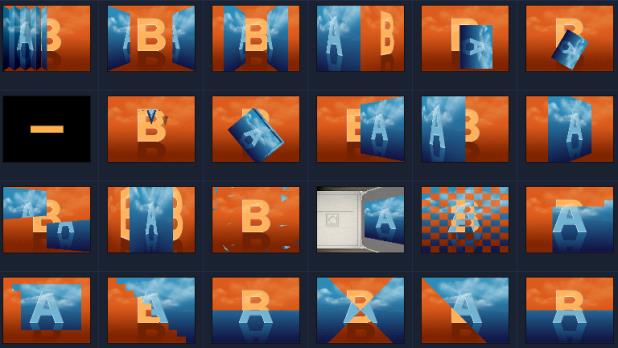
• Dans l'espace de travail Éditer, effectuez l'une des actions suivantes :
• Dans la Bibliothèque, cliquez sur le bouton de la catégorie Transition  et sélectionnez une catégorie de transitions. Faites défiler les transitions dans la bibliothèque. Sélectionnez et faites glisser une miniature entre deux clips vidéo sur le plan de montage. Déposez votre transition pour qu’elle se mette en place. Vous ne pouvez faire glisser et déplacer qu'une seule transition à la fois.
et sélectionnez une catégorie de transitions. Faites défiler les transitions dans la bibliothèque. Sélectionnez et faites glisser une miniature entre deux clips vidéo sur le plan de montage. Déposez votre transition pour qu’elle se mette en place. Vous ne pouvez faire glisser et déplacer qu'une seule transition à la fois.
 et sélectionnez une catégorie de transitions. Faites défiler les transitions dans la bibliothèque. Sélectionnez et faites glisser une miniature entre deux clips vidéo sur le plan de montage. Déposez votre transition pour qu’elle se mette en place. Vous ne pouvez faire glisser et déplacer qu'une seule transition à la fois.
et sélectionnez une catégorie de transitions. Faites défiler les transitions dans la bibliothèque. Sélectionnez et faites glisser une miniature entre deux clips vidéo sur le plan de montage. Déposez votre transition pour qu’elle se mette en place. Vous ne pouvez faire glisser et déplacer qu'une seule transition à la fois. • Double-cliquez sur une vignette de transition dans la Bibliothèque pour l’insérer automatiquement dans le premier emplacement de transition vide entre deux clips. Pour insérer une transition à la prochaine coupure, répétez ce processus. Pour remplacer une transition dans votre projet, faites glisser la nouvelle transition sur la diapo de transition, afin de la remplacer dans la vue Storyboard ou dans la vue Plan de montage.
• Superposez deux clips sur le plan de montage.
1 Sélectionnez Paramètres > Préférences, puis cliquez sur l'onglet Éditer.
2 Dans Effet de transition, cochez la case Ajouter un effet de transition automatiquement.
La transition par défaut est ajoutée automatiquement entre deux clips.
Remarque : Une transition par défaut est toujours ajoutée automatiquement entre les clips en chevauchement, que la case Ajouter un effet de transition automatiquement soit cochée ou non dans Préférences.
1 Sélectionnez la diapo de la transition.
2 Cliquez sur le bouton Appliquer l'effet actuel à la piste vidéo  ou faites un clic droit sur la transition, puis sélectionnez Appliquer l'effet actuel à la piste vidéo.
ou faites un clic droit sur la transition, puis sélectionnez Appliquer l'effet actuel à la piste vidéo.
 ou faites un clic droit sur la transition, puis sélectionnez Appliquer l'effet actuel à la piste vidéo.
ou faites un clic droit sur la transition, puis sélectionnez Appliquer l'effet actuel à la piste vidéo. • Cliquez sur le bouton Appliquer des effets aléatoires à la piste vidéo  .
.
 .
.1 Double-cliquez sur un effet de transition sur le plan de montage.
2 Modifiez les attributs ou le comportement de la transition sur la page Transition dans le panneau Options.

Pour personnaliser davantage les transitions, vous pouvez utiliser d'autres options :
• Dans Durée de l'effet de transition par défaut, entrez la durée souhaitée des transitions entre les clips (en nombre de secondes).
• Choisissez un effet de transition dans la liste déroulante Effet de transition par défaut.
• Dans Effets aléatoires, cliquez sur le bouton Personnaliser et sélectionnez les transitions que vous souhaitez utiliser dans votre projet lorsque vous ajoutez des transitions entre les clips.